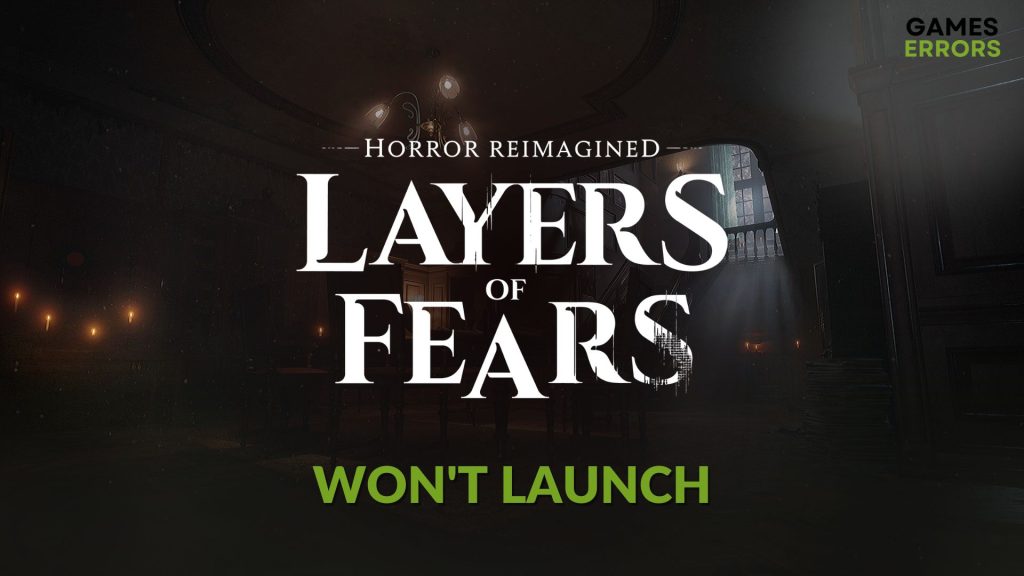.
xINSTALE CLICANDO NO ARQUIVO PARA DOWNLOAD
Você pode perceber que o Layers of Fear não será iniciado repentinamente ou após a instalação no seu PC. Pode ser um problema muito simples ou mesmo sério. Este artigo irá dizer-lhe o que fazer nesta situação.
Qualquer jogo de terror psicológico pode proporcionar uma experiência única que você não obterá em outros tipos de títulos de terror. Camadas de medo é um tipo de jogo que ganhou uma versão remasterizada/refeita. No entanto, se de alguma forma ele não rodar no seu computador, é motivo de preocupação.
Por que o Layers of Fear não está abrindo no meu PC?
Normalmente, o problema de não iniciar o jogo ocorre quando a instalação está incompleta ou há alguns problemas internos. Para as Camadas de Medo pode ser devido aos seguintes motivos:
- Problemas de driver: Drivers de sistema desatualizados, ausentes ou defeituosos no Windows 11 ou 10 podem impedir que o Layers of Fear seja aberto em seu computador.
- Componentes do jogo problemáticos: Componentes e arquivos de jogo ausentes, desatualizados ou problemáticos também podem ser o motivo pelo qual a edição remasterizada de Layers of Fear não será lançada.
- Software de terceiros: Programas de terceiros, como antivírus, firewall, etc., podem interferir e causar problemas de não inicialização neste título de aventura de terror.
Como faço para corrigir que o Layers of Fear não seja iniciado?
Antes de dar qualquer passo, queremos que você se certifique de que seu PC atende aos requisitos de sistema do Layers of Fear. Então, faça estas coisas rapidamente:
Se o Layers of Fear ainda não estiver iniciando, tente os seguintes métodos um por um:
- Atualizar drivers
- Instalar pacotes redistribuíveis do Visual C++
- Limpar cache do cliente do jogo
- Reinstale o Layers of Fear
- Executar em inicialização limpa
1. Atualize os drivers
- Clique com o botão direito do mouse no Botão de início e vai para Gerenciador de Dispositivos.

- Clique duas vezes em Adaptadores de vídeo para expandir esta categoria.
- Em seguida, clique com o botão direito do mouse na placa gráfica que você está usando e escolha Atualizar driver.

- Clique em Pesquise drivers automaticamente e terminar a atualização.
- Atualize todos os outros drivers dessa maneira.
- Reinicie o seu PC.
Se você atualizar os drivers um por um, levará muito tempo. Portanto, considere usar uma ferramenta poderosa como DriverFix. Ele pode atualizar dezenas de drivers com apenas um clique. Se configurado corretamente, este aplicativo pode executar esta tarefa regularmente em segundo plano sem interação manual.
⇒ Obtenha o DriverFix
2. Instale pacotes redistribuíveis do Visual C++
- Visite a Site redistribuível do Visual C++.
- Clique no link de download para a arquitetura X64.

- Baixe e instale no seu PC.
- Reinicie o Windows.
3. Limpe o cache do cliente do jogo
Tempo necessário: 2 minutos.
Quando você perceber que o Layers of Fears não está iniciando no seu PC, limpe o cache de download do Steam ou os arquivos de cache relacionados ao cliente do jogo que você está usando para corrigir esse problema.
- Abra o aplicativo de desktop Steam.

- Vá para Configurações, conforme mostrado na captura de tela.

- Vá para a guia Downloads e clique em Limpar o cache de download.

- Reinicie o Steam.
Caso você use o Epic Games Launcher, não terá essa opção para limpar o cache de download. Nessa situação, você precisará limpar o cache da web.
Para mais detalhes, confira este guia sobre como resolver jogos que não iniciam na Epic Games.
4. Reinstale o Layers of Fear
- Abrir Vapor ou o cliente do jogo que você está usando.
- ir para o jogo biblioteca.

- Clique com o botão direito em Camadas de medopasse o cursor sobre Gerenciare, em seguida, clique em Desinstalar.
- Depois disso, clique no botão Instalar.
- Selecione o local de instalação e clique em Próximo. Certifique-se de que está em um SSD.

- Em seguida, aguarde um pouco até que termine o processo de instalação.
Da mesma forma, você pode reinstalar este título de terror no Epic Games Launcher, se necessário. Em seguida, tente abri-lo e veja se o método acima resolveu o problema do remake de Layers of Fear não iniciar.
5. Execute em inicialização limpa
- Imprensa Ganhar + R para abrir o Correr.
- Digite o seguinte comando e clique em OK:
msconfig - Vou ao Serviços aba.
- Verificar Ocultar todos os serviços da Microsoft e depois clique em Desativar tudo.

- Clique em Aplicar e OK.
- Reinicie o Windows.
Agora, tente lançar Layers of Fear e veja se ainda falha ou não. Você também pode considerar atualizar o Windows para a versão mais recente. Se o cliente do jogo estiver desatualizado, atualize-o. Deve funcionar.
Se você estiver interessado, saiba como resolver jogos que não iniciam no PC.
As sugestões acima devem ajudá-lo a se livrar do Layers of Fear não será iniciado ou de problemas semelhantes. Você tem alguma pergunta? Deixe-nos saber na caixa de comentários.
Se você encontrar algum problema ou erro ao jogar seus jogos favoritos e precisar de suporte, sinta-se à vontade para entrar em contato conosco aqui. Nossa equipe está sempre pronta para ajudá-lo e garantir que sua experiência de jogo seja perfeita e agradável.
.